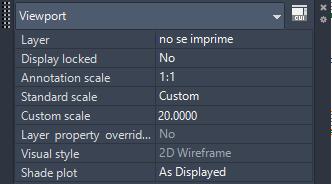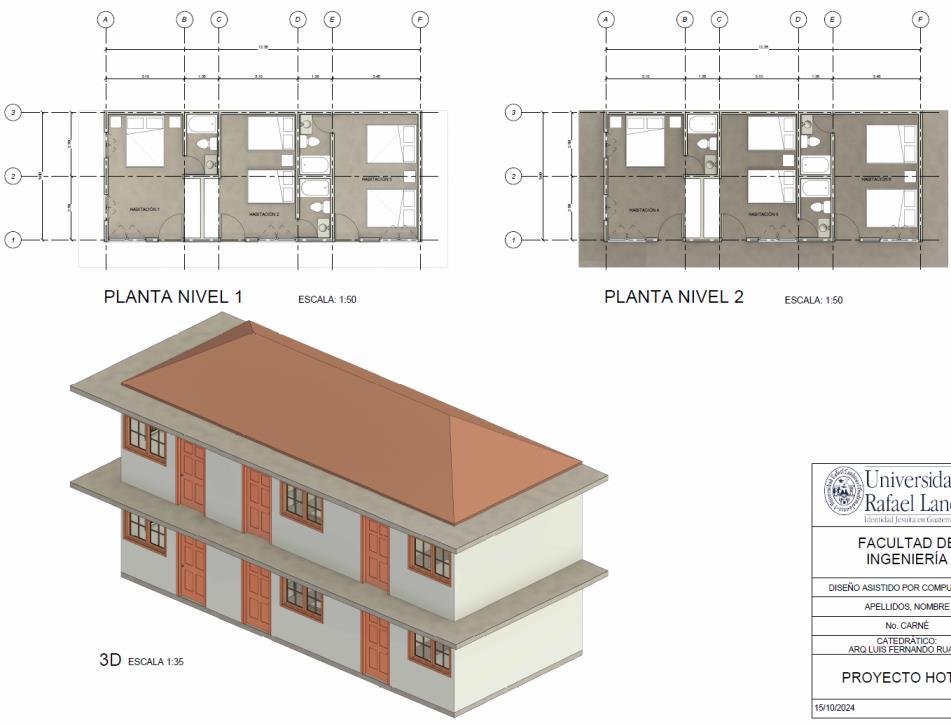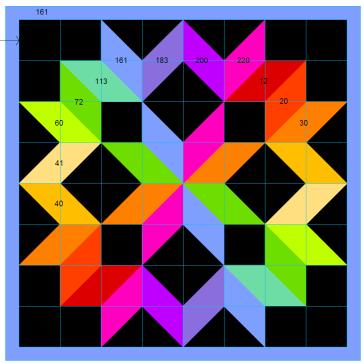C L A S E 9


D I S E Ñ O
A S I S T I D O P O R

C O M P U T A D O R A
CONFIGURACIÓN DE LAYOUT + VIEWPORT
Mgtr.Arq. Luis Fernando Ruano Paz

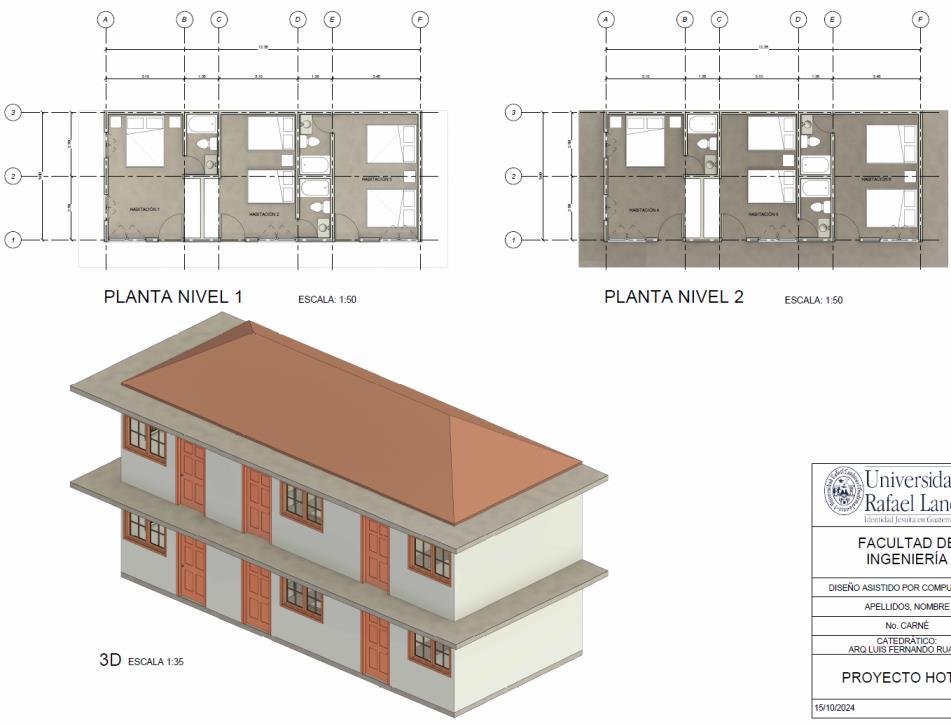


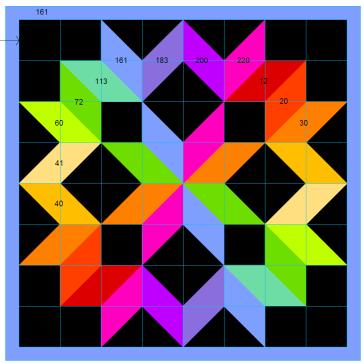



D I S E Ñ O
A S I S T I D O P O R

C O M P U T A D O R A
Mgtr.Arq. Luis Fernando Ruano Paz

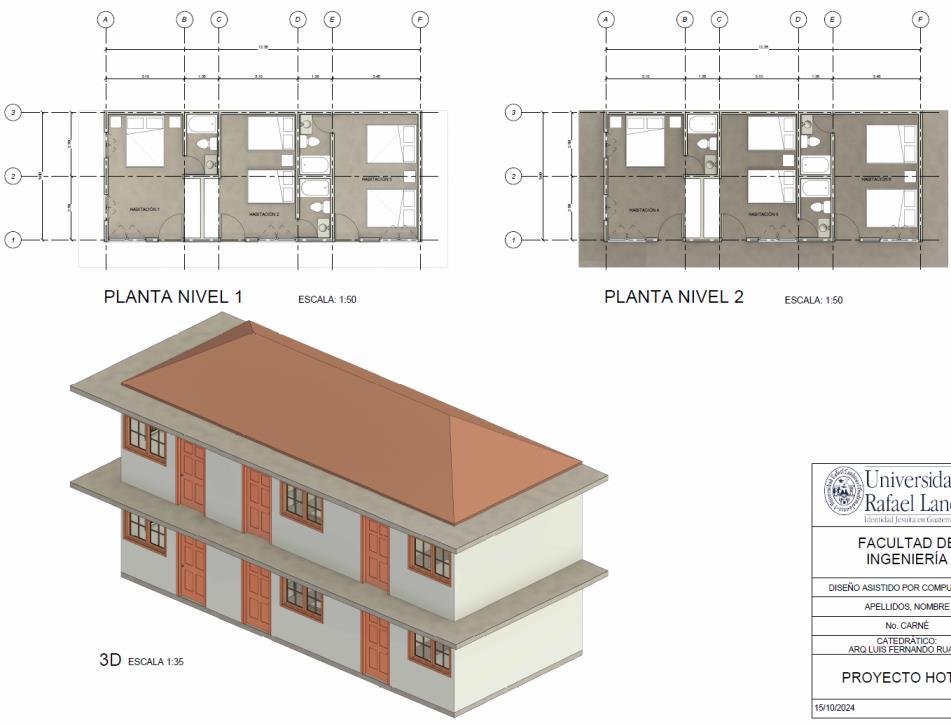


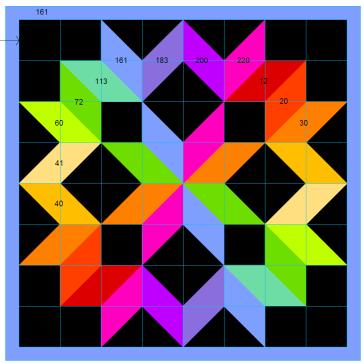
Y

V I E W P O R T
MGTR. ARQ. LUIS FERNANDO RUANO PAZ
1. ABRIR EJERCICIO 9
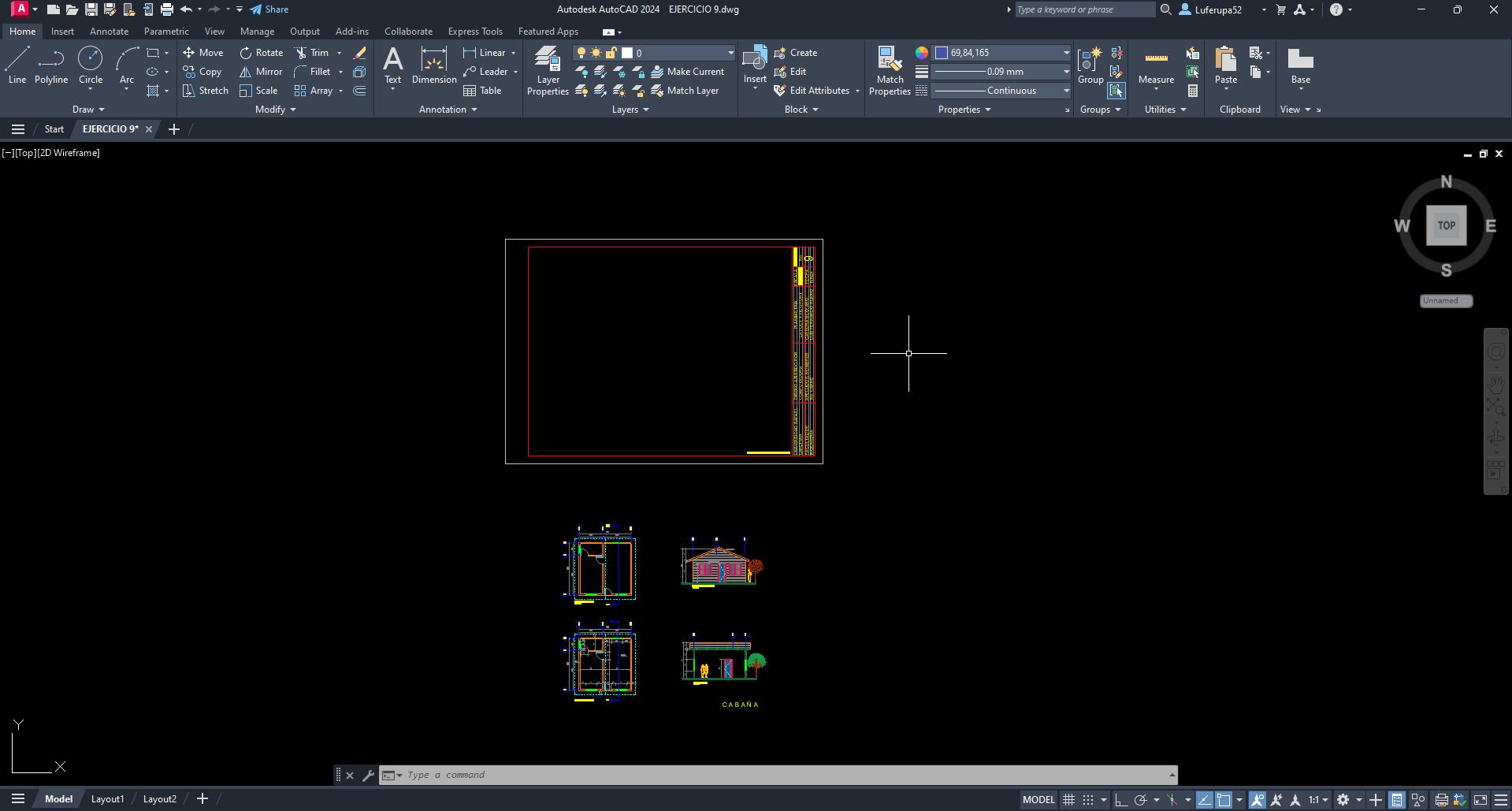
2. COPIAR MACHOTE DE FORMATO Y ACTUALIZAR CAJETÍN
3. EN EL EJERCICIO 9 APARECE EL MODEL Y 2 LAYOUT POR DEFAULT

LAYOUT 1
EDITAR
1. CLICK DERECHO SOBRE LAYOUT 1

2. PAGE SETUP MANAGER
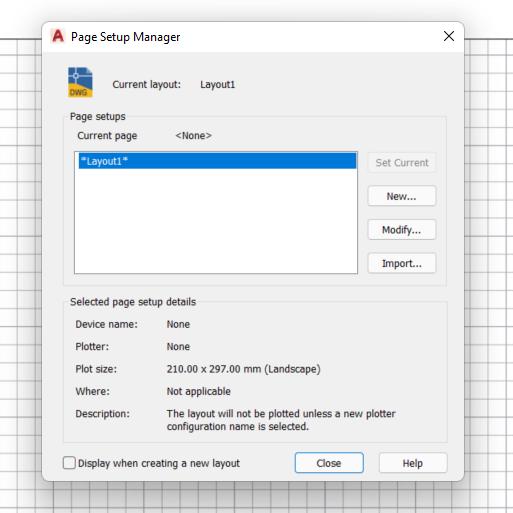
3. MODIFY
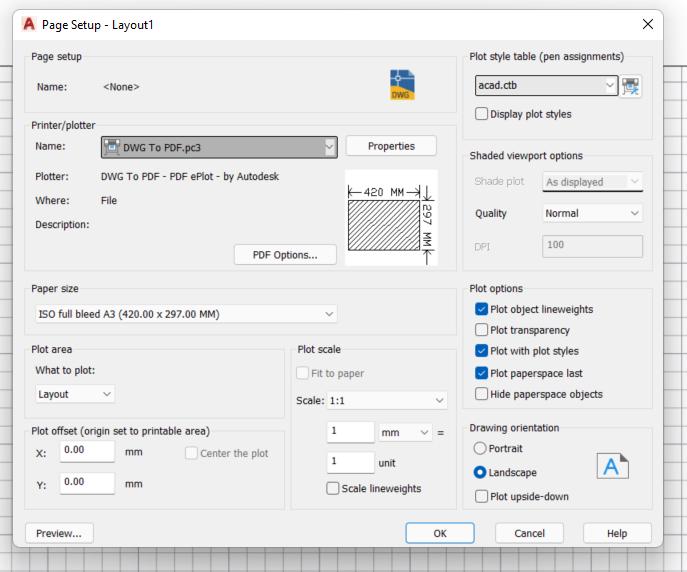

1. TAMAÑO DEL FORMATO A3
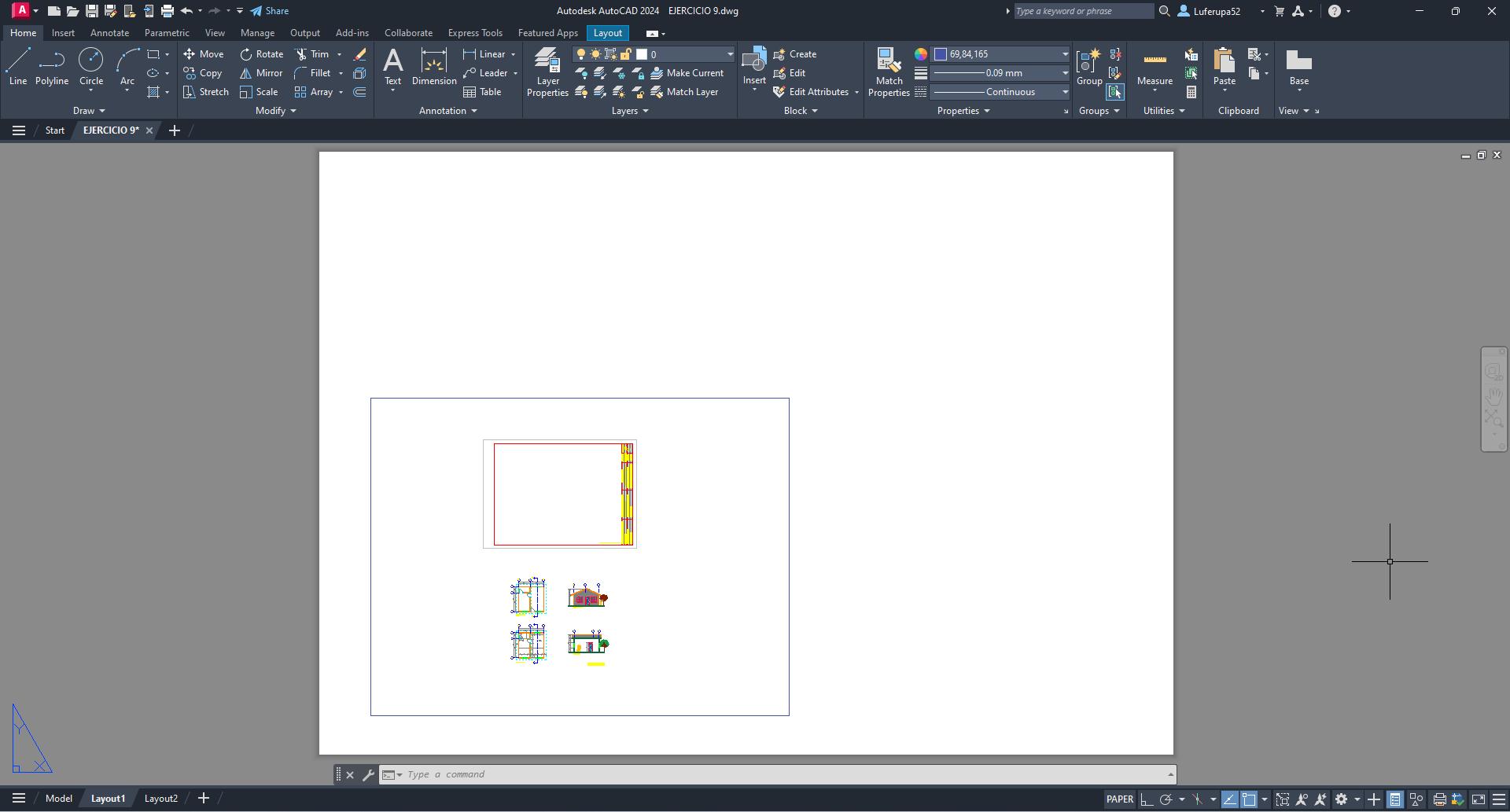

1. EN MODEL CAMBIAR LOS DATOS EN EL CAJETÍN.
2. SELECCIONAR TODO EL FORMATO
3. CONTROL “C” (COPIAR)
4. IR A LA PESTAÑA DE LAYOUT 1

1.

EDITAR COLORES Y GROSORES DE LÍNEAS FORMATO
1. SELECCIONAR FORMATO
2. ESCRIBIR B (BLOCK)
3. PONERLE NOMBRE > OK

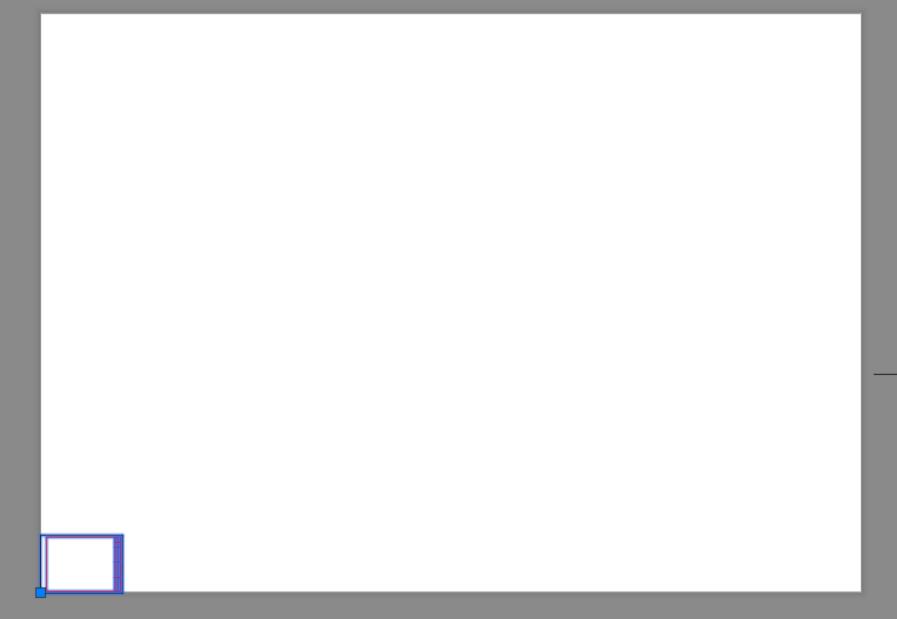
1. MOVER FORMATO A ESQUINA
INFERIOR IZQUIERDA Y COINCIDIR
ESQUINA DE FORMATO CON
ESQUINA DE HOJA
2. ESCALEARLO
3. ESCRIBIR SC (SCALE)
1. SPECIFY BASE POINT (CLICKEAR EN ESQUINA
INFERIOR IZQUIERDA
2. MOVER CURSOR EN DIAGONAL HACIA ARRIBA
3. ESCRIBIR R (REFERENCE) > ENTER

4. SPECIFY REFERENCE LENGTH (CLICKEAR EN ESQUINA INFERIOR IZQUIERDA NUEVAMENTE)
5. SPECIFY SECOND POINT (IR A ESQUINA SUPERIOR DERECHA DE FORMATO) > CLICK
6. MOVER CURSOR HASTA COINCIDIR CON ESQUINA SUPERIOR DERECHA DE HOJA

ESCRIBIR PLO (PLOT) > ENTER
PREVIEW
PARA SALIR DE PREVIEW > ESCAPE 2 VECES


INSERTAR VENTANAS GRÁFICAS (VIEWPORTS)
1. LAYOUT
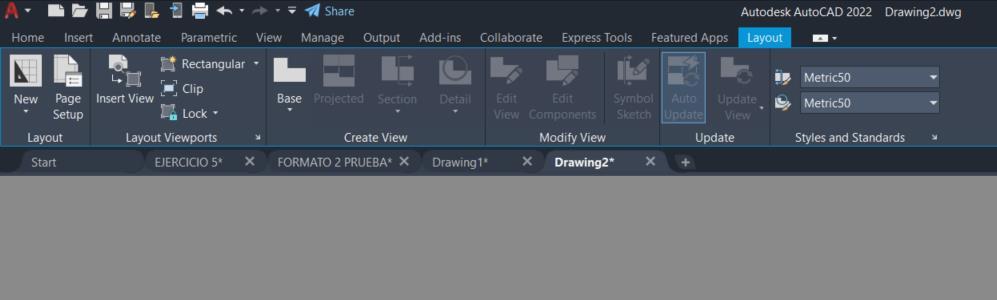
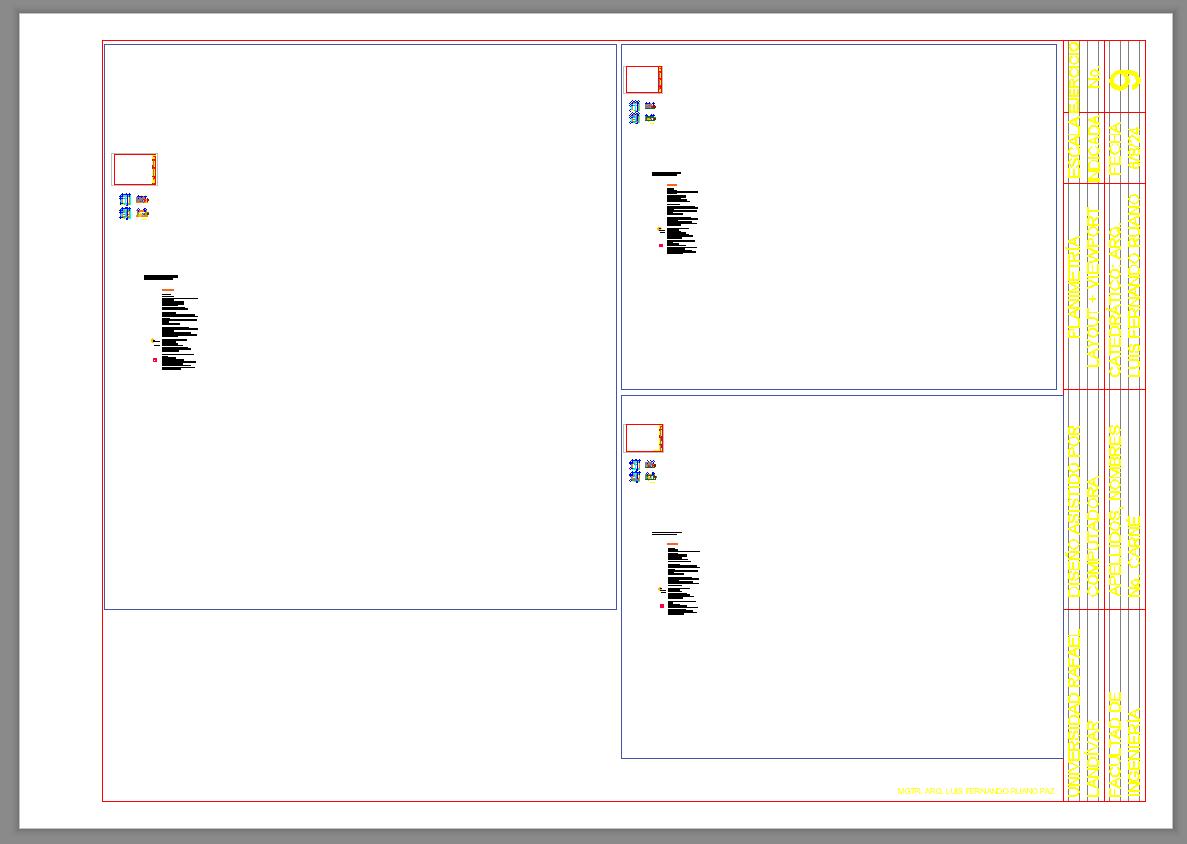
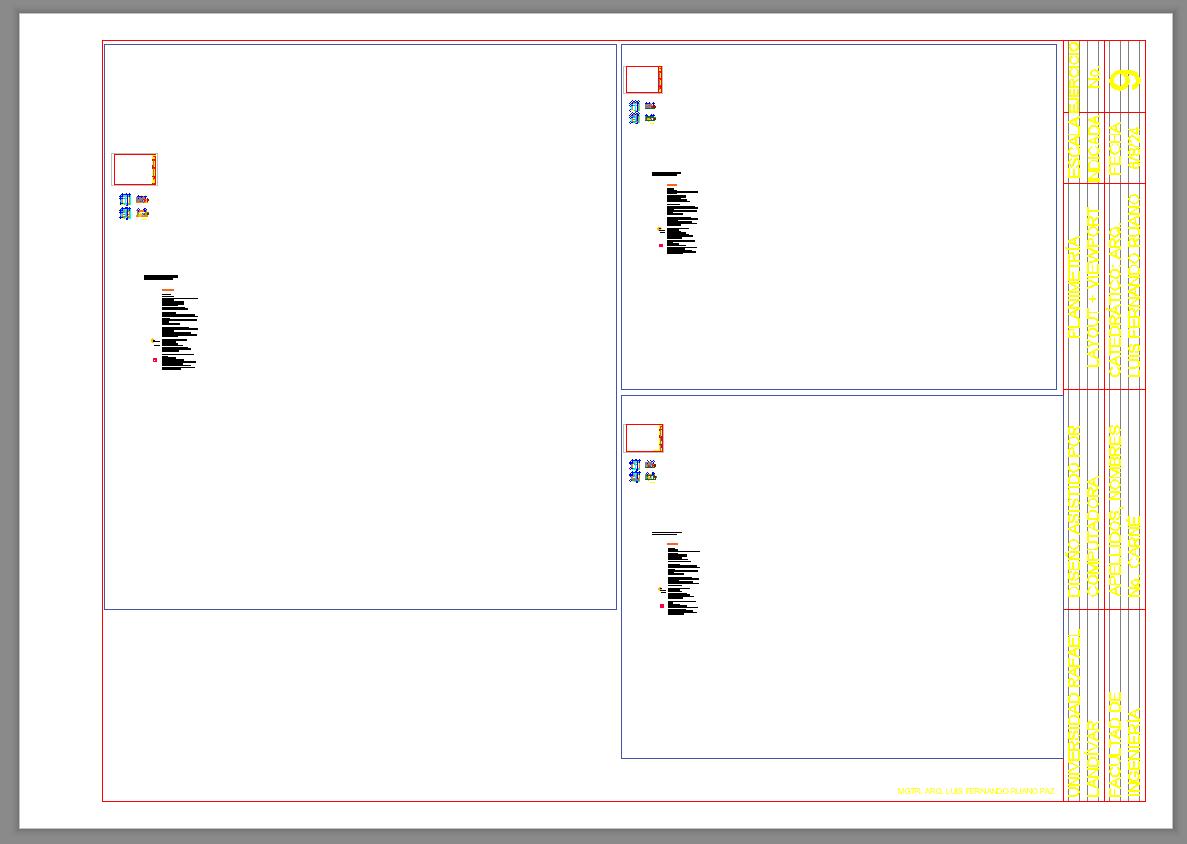
1. DOBLE CLICK ADENTRO DE VENTANA ACTIVA LA MISMA
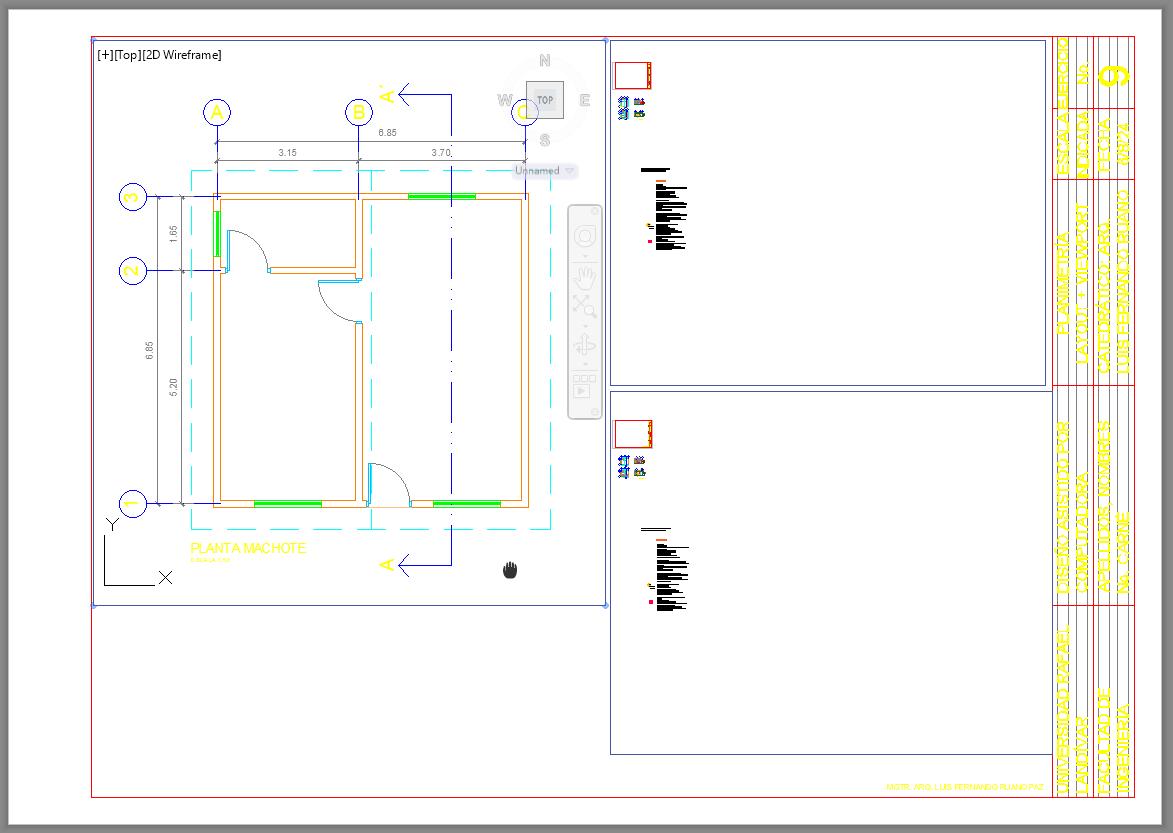
2. AL ROTAR EL SCROLL DEL MOUSE, PERMITE AGRANDAR O ACHIQUITAR
MODELO A CONVENIENCIA
4. DOBLE CLICK AFUERA DE FORMATO
PERMITE SALIRSE DEL VIEWPORT
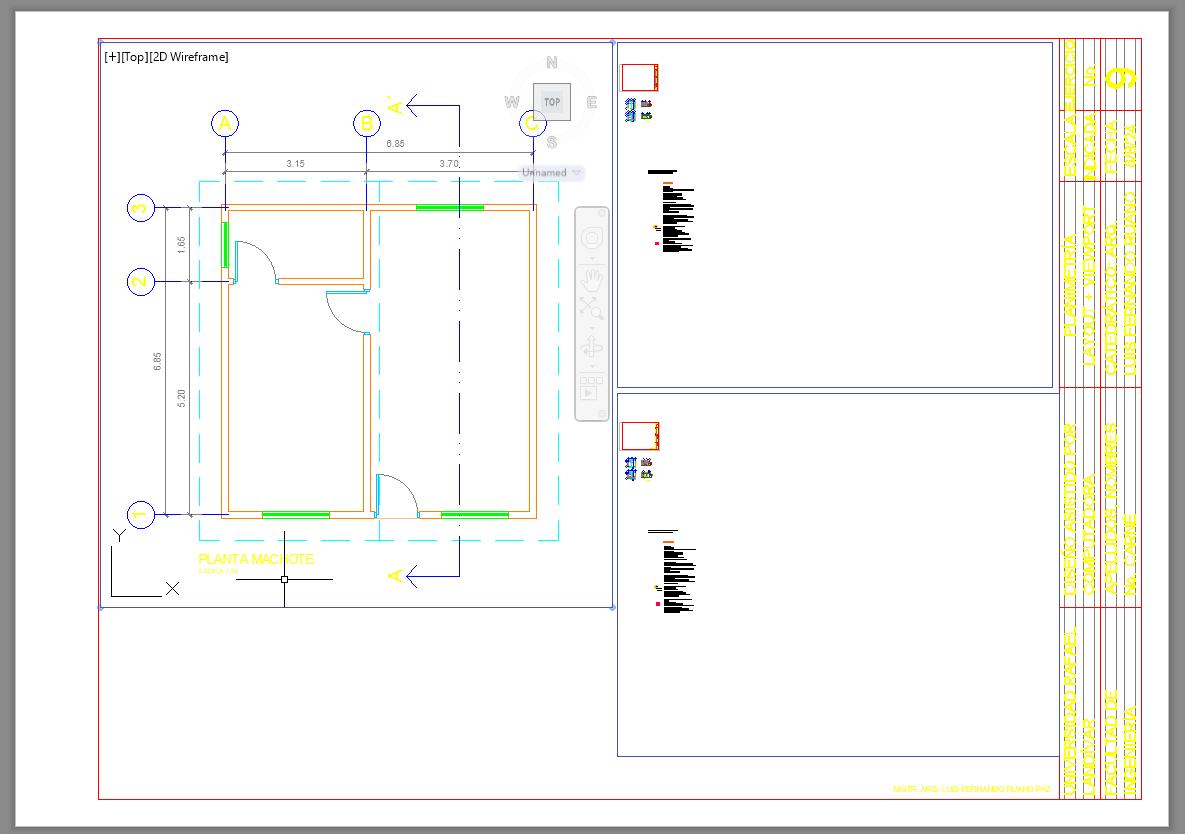
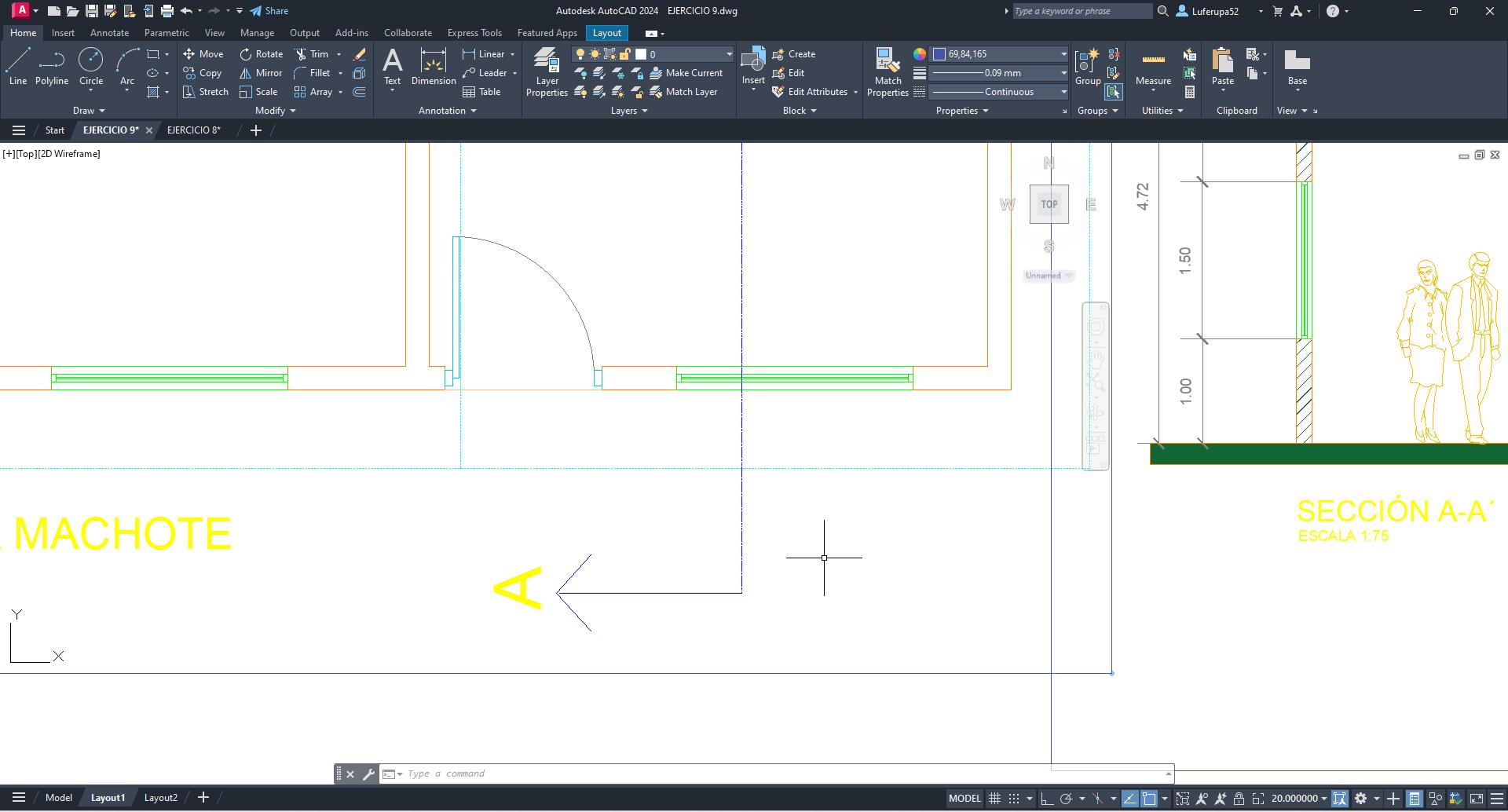
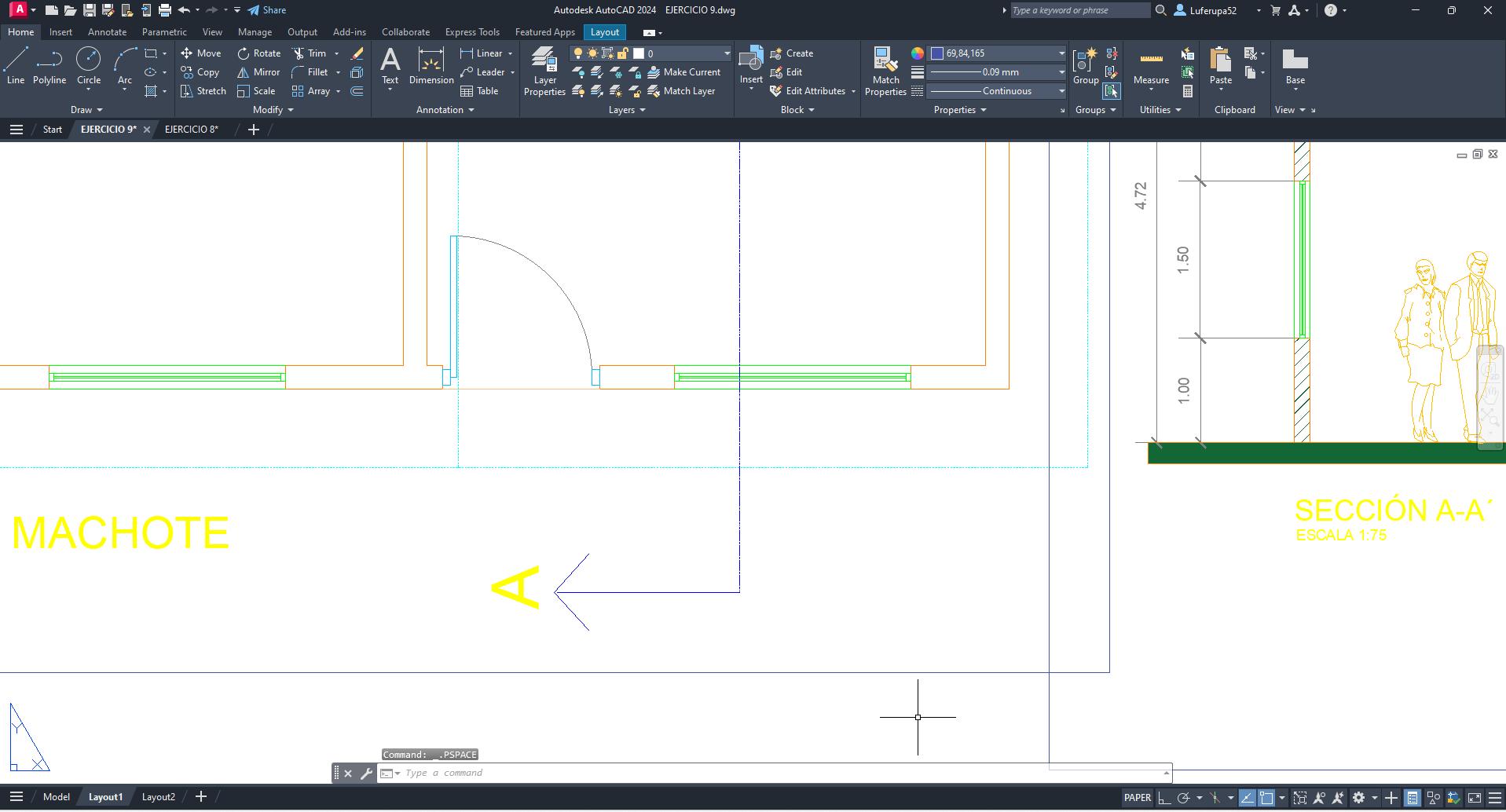
4. PARA ESCALAR A 1:50 > SI SE DIBUJA EN CENTÍMETROS EL FACTOR
ES:
> 10/50 PORQUE 1CM
SON 10MM
> SI SE DIBUJA EN METROS EL FACTOR ES:
> 1000/50 PORQUE 1M
SON 1000MM

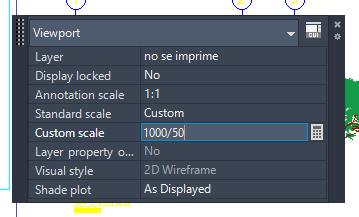


3. CLICK DERECHO SOBRE > NEW LAYER

5. CLICK SOBRE IMPRESORA (PLOT) DEL LAYER “NO
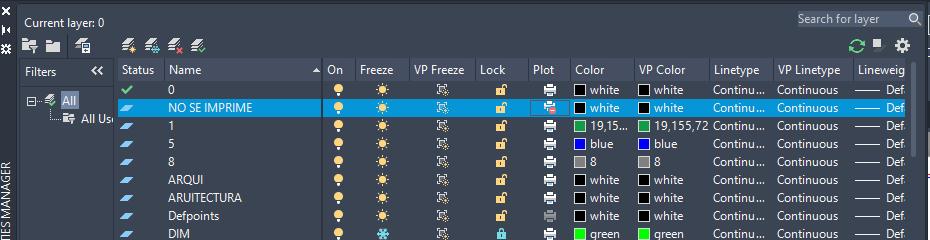
DESACTIVAR BORDE DE VENTANA PARA QUE NO SALGA EN IMPRESIÓN
CAMBIAR EL LAYER A “NO
SE IMPRIME” (HACER LO
MISMO CON LAS OTRAS VENTANAS